O Xiaomi Mi 9 é um smartphone poderoso e com um design elegante, mas como qualquer outro dispositivo eletrônico, pode apresentar problemas ao longo do tempo. Um dos procedimentos mais comuns para solucionar diversos problemas, desde lentidão até falhas no sistema operacional, é realizar um hard reset, também conhecido como formatação completa. Este processo apaga todos os dados do seu dispositivo, retornando-o às configurações de fábrica.
Neste tutorial, você aprenderá passo a passo como realizar um hard reset no seu Xiaomi Mi 9 de forma segura e eficaz. É importante ressaltar que antes de iniciar o processo, é altamente recomendado fazer um backup de todos os seus dados importantes, como fotos, vídeos, contatos e aplicativos, pois após a formatação, eles serão perdidos permanentemente. Ao final deste tutorial, você terá seu Xiaomi Mi 9 como novo, pronto para ser configurado novamente.
O que fazer antes de formatar seu celular Xiaomi?
Antes de formatar (hard reset) o seu celular Xiaomi, é essencial tomar algumas medidas para proteger seus dados. Aqui estão as etapas recomendadas:
- Faça backup de fotos, vídeos, contatos e outros arquivos importantes em um serviço de armazenamento na nuvem (como o Google Drive) ou use o cabo micro USB para salvar no seu computador.
- Anote informações importantes, como senhas de contas, senhas de Wi-Fi e configurações personalizadas, para facilitar a reconfiguração do dispositivo após a formatação.
- Remova a conta Google e a conta Samsung para evitar problemas de sincronização e desvinculação do dispositivo.
- Verifique se a bateria do dispositivo está carregada, idealmente acima de 50%, para evitar que ele desligue durante o processo de formatação.
- Para proteger suas informações pessoais, retire o cartão SIM e o cartão de memória antes de iniciar a formatação.
Como formatar o Xiaomi Mi 9 desligado?
Passo 1: Pressione e segure simultaneamente o botão de Aumentar o Volume e o botão Liga/Desliga. Quando a logo “Mi” aparecer na tela, solte apenas o botão Liga/Desliga, mas continue pressionando o botão de Aumentar o Volume até que o Menu Principal do aparelho seja exibido.
Passo 2: No menu principal, use o botão de Diminuir o Volume para navegar até a opção “Wipe Data”. Após selecioná-la, confirme pressionando o botão Liga/Desliga.
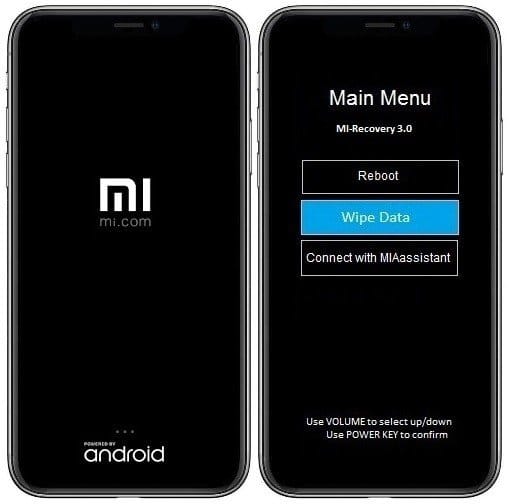
Passo 3: Na tela seguinte, selecione a opção “Wipe All Data” e pressione o botão Liga/Desliga para confirmar.
Passo 4: Em seguida, escolha a opção “Confirm” e pressione novamente o botão Liga/Desliga para confirmar a ação.
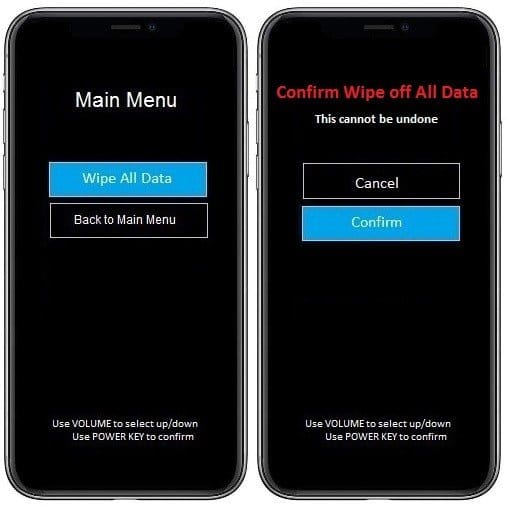
Passo 5: Aguarde alguns segundos enquanto a formatação da memória interna é realizada. Quando for concluída e uma nova tela aparecer, selecione a opção “Back to Main Menu” e pressione o botão Liga/Desliga para confirmar.
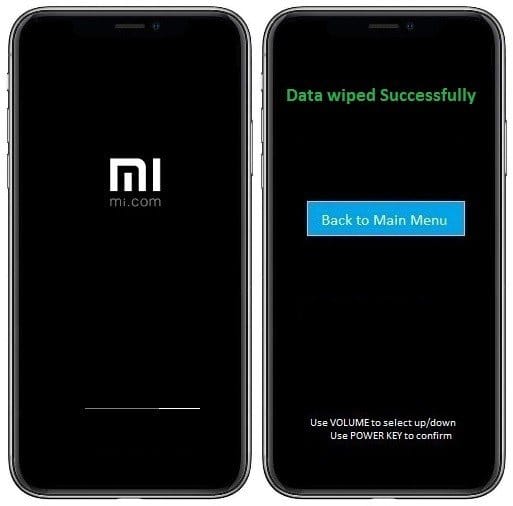
Passo 6: Retornando ao menu principal (Main Menu), selecione a opção “Reboot” e pressione o botão Liga/Desliga para confirmar.
Passo 7: Na tela seguinte, escolha “Reboot to System” e confirme pressionando o botão Liga/Desliga.
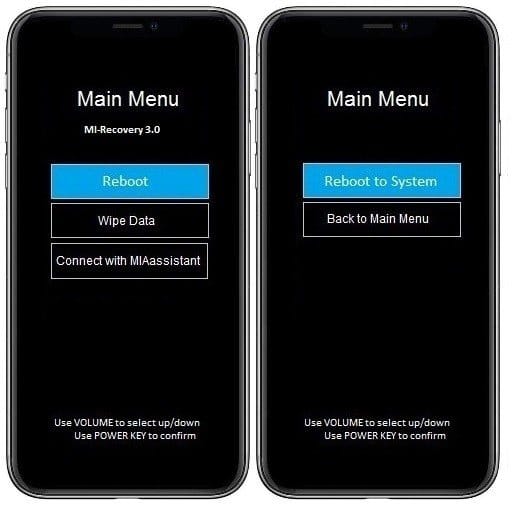
O celular reiniciará automaticamente e permanecerá na tela da logomarca até que a restauração seja concluída em 100%. O que fazer? Apenas aguarde.
Como formatar o Xiaomi Mi 9 pelas configurações?
- Ligue o smartphone e vá para o Menu Principal. Toque em Configurações (ícone de roda dentada).
- Acesse Configurações adicionais e depois toque em Backup e Restauração.
- Selecione Limpar todos os dados e, na tela seguinte, toque em Redefinir telefone.
- Quando a mensagem de aviso sobre a exclusão de todos os dados aparecer, toque em Próximo.
- Por fim, toque em Aceitar para confirmar a ação.
- Após a formatação, siga as instruções na tela “Bem-vindo” para adicionar suas informações pessoais e configurar o Android.
- Pronto! Seu dispositivo está formatado e pronto para uso. Até o próximo hard reset!
O que devo fazer após formatar meu Xiaomi Mi 9?
Após formatar seu Xiaomi Mi 9, siga estes passos:
- Siga as instruções na tela “Bem-vindo” para iniciar a configuração, selecione o idioma, fuso horário, etc.
- Conecte-se a uma rede Wi-Fi ou insira um cartão SIM.
- Faça login na sua conta Mi ou Google para restaurar backups e acessar seus aplicativos e dados.
- Personalize suas configurações, como idioma, região e preferências de segurança.
- Verifique se há atualizações de software e instale-as para garantir que você tenha as últimas melhorias e correções.
- Baixe novamente seus aplicativos favoritos e configure-os conforme suas preferências.
- Se necessário, restaure dados e configurações de um backup anterior.
Pronto! Seu Xiaomi Mi 9 está pronto para uso com uma configuração limpa e otimizada.











